Pretvorite, uredite i poboljšajte videozapise pomoću umjetne inteligencije
Vrhunski vodič o tome kako pretvoriti AVI u MP4 na Windows/Mac
Bilo da želite uštedjeti prostor za pohranu velikih AVI datoteka na vašem Windows/Mac računalu ili želite uživati u AVI filmovima na Androidu/iPhoneu, najbolji način je pretvoriti AVI u MP4 format. To je zato što je MP4 format kompatibilan s gotovo svim video playerima, a također ima relativno malu veličinu uz visoku kvalitetu. Nastavite čitati sljedećih 5 metoda za pretvaranje AVI u MP4 i rješavanje vaših problema!
Popis vodiča
Dio 1: Najbolji vodič za pretvaranje AVI u MP4 Dio 2: Kako pretvoriti AVI u MP4 pomoću VLC Media Playera Dio 3: Kako pretvoriti AVI u MP4 putem Format Factory Dio 4: Kako pretvoriti AVI u MP4 uz CloudConvert Dio 5: Kako pretvoriti AVI u MP4 putem FreeConverta Dio 6: Često postavljana pitanja o tome kako pretvoriti AVI u MP4Dio 1: Najbolji vodič za pretvaranje AVI u MP4
Da vam iskreno kažem bez okolišanja, kada imate problema s pretvaranjem AVI u MP4 format, 4Easysoft Total Video Converter uvijek se preporučuje da ga prenesete na svoj Windows/Mac. Zbog njegovih uvjerljivih značajki, čak i profesionalni filmaši zagovaraju ovaj alat za pretvaranje. Omogućuje vam pretvaranje datoteka u više od 1000 različitih formata s prilagođenim postavkama i visokom kvalitetom. S njim ćete također naići na mnoge opcije za uređivanje datoteka prije procesa pretvorbe.

Pretvorite AVI u MP4 i drugih 1000+ video formata uz jednostavne korake.
Podesite video i audio postavke, uključujući kvalitetu, broj sličica u sekundi itd.
Osigurajte 50x veću brzinu za brzo pretvaranje serije AVI videa.
Podržava dodatne funkcije uređivanja za obrezivanje, obrezivanje, rotiranje i dodavanje efekata.
100% Sigurno
100% Sigurno
Koraci koje treba slijediti:
Korak 1Preuzmite 4Easysoft Total Video Converter na svoj Windows/Mac i pokrenite ga. Sada možete dodati AVI datoteke koje želite pretvoriti u MP4 klikom na Dodaj datoteke gumb ili Plus ( + ) ikona. Također možete jednostavno povući datoteke u sučelje kako biste pretvorili AVI u MP4.

Korak 2Nakon što dodate datoteku, idite na ikonu formata i odaberite MP4 formatu kako želite pretvoriti AVI u mp4. Ovdje također možete kliknuti ikonu Postavke i prilagoditi video parametre i zadržati visoku kvalitetu.

3. korakVratite se na glavno sučelje i kliknite Spremi u gumb za odabir putanje pohrane. Dodirnite Pretvori sve gumb za početak pretvorbe. Pričekajte da proces završi i automatski ćete vidjeti konvertiranu datoteku među spremljenim datotekama.

Dio 2: Kako pretvoriti AVI u MP4 pomoću VLC Media Playera
VLC je multimedijski player koji reproducira većinu standardnih multimedijskih datoteka poput DVD-a, VCD-a, audio CD-a i drugih protokola za strujanje. Također možete pretvoriti AVI u MP4 videozapise putem VLC Media Playera. Budući da nije profesionalan za pretvorbu, ne možete koristiti ovaj alat za podešavanje kvalitete videozapisa i brzine prijenosa. Samo slijedite detaljne korake u nastavku:
Korak 1Najprije preuzmite VLC Media Player i pokrenite ga na svom uređaju. Kliknite na Mediji gumb koji se nalazi na vrhu izbornika. Nakon toga odaberite Pretvori/Spremi opcija.
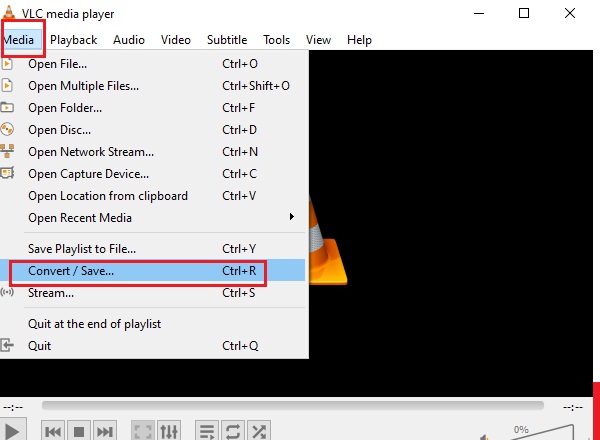
Korak 2Otvorit će se još jedan prozor, the Otvorite Mediji. Dodirnite Dodati gumb, zatim odaberite datoteku koju želite pretvoriti. Sada kliknite na Pretvori/Spremi u donjem dijelu prozora i odaberite Pretvori/Spremi gumb s padajućeg popisa za promjenu AVI u MP4.
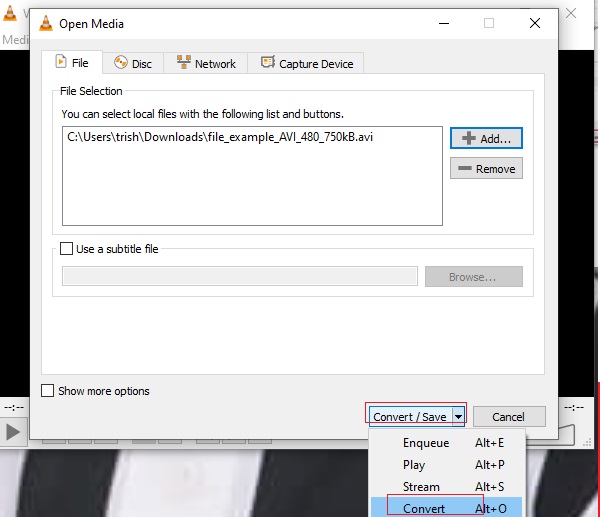
3. korakNa Profil gumb, odaberite MP4 s padajućeg gumba, a zatim kliknite na Početak za početak pretvorbe AVI u MP4, a vaše pretvorene datoteke automatski će se spremiti u označenu mapu koju ste odabrali.
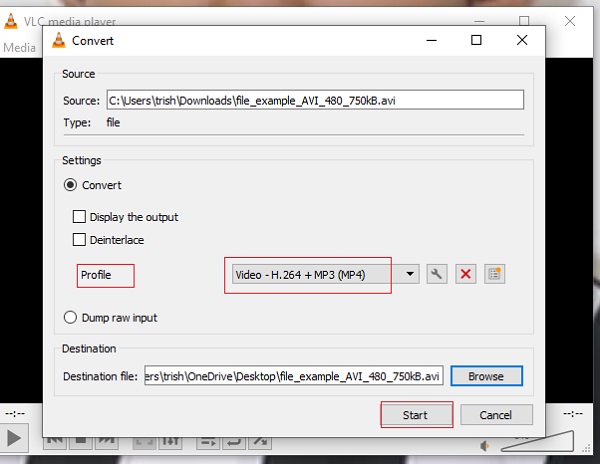
Dio 3: Kako pretvoriti AVI u MP4 putem Format Factory
Ako želite pretvoriti AVI u MP4, također možete besplatno isprobati Format Factory. Dobra stvar s ovim alatom je što možete pretvoriti bilo koji video format u AMR, WAV, AAC, WMA, MP3, OGG. U ovom video pretvaraču možete uređivati, obrezivati, stavljati vodeni žig, dijeliti, spajati, miješati video datoteke. No, podržava samo Windows korisnike.
Koraci koje treba slijediti:
Korak 1Preuzmite i instalirajte Format Factory na svoj uređaj, zatim ga pokrenite da dobijete glavno sučelje. Nakon toga kliknite na Video gumb, zatim odaberite MP4 kao vaš izlazni format.
Korak 2Kliknite na Dodaj datoteku gumb za dodavanje vaše AVI datoteke, zatim dodirnite Postavka izlaza gumb za izmjenu kvalitete zvuka. Sada možete kliknuti na u redu dugme. Za dovršetak dodirnite Početak zatim pričekajte pretvorbu između AVI i MP4 formata.
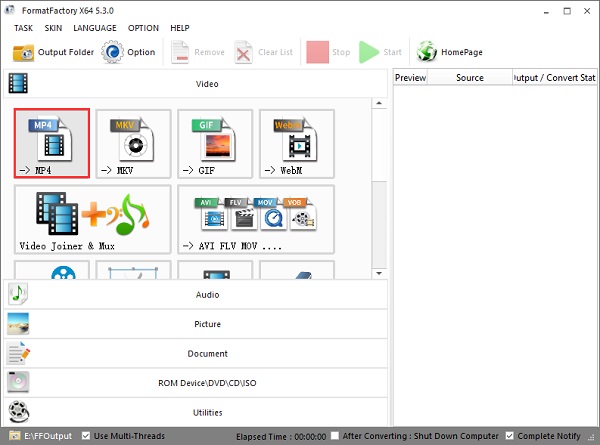
Dio 4: Kako pretvoriti AVI u MP4 uz CloudConvert
CloudConvert jedan je od najčešće korištenih online pretvarača u svijetu. Ovaj mrežni pretvarač datoteka podržava većinu od 200+ popularnih formata, uključujući AVI i MP4 formate. Njegovo sučelje za programiranje aplikacija omogućilo je prilagođene integracije u ovoj aplikaciji. Korištenje ovog mrežnog pretvarača neće vas razočarati jer svoje datoteke možete pretvoriti bez gubitka kvalitete. Dakle, ako planirate pretvoriti AVI u MP4 na bilo kojoj platformi, kao što su Windows, Mac ili Linux, ovo je za vas!
Koraci koje treba slijediti:
Korak 1Idite na web i potražite službenu web stranicu CloudConverta za prijenos AVI u MP4. Nakon što ste već pronašli službenu stranicu aplikacije, dodirnite Odaberite Datoteka gumb na sučelju za dodavanje vaše AVI datoteke. Također možete dodati razne datoteke u jednu konverziju klikom na Dodajte više datoteka dugme.
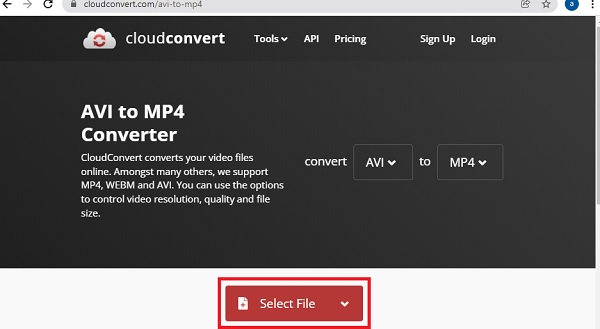
Korak 2Kada je vaša datoteka već dodana, odaberite željeni MP4 format za pretvaranje AVI u MP4 videozapise. Također možete odabrati format na srednjem dijelu sučelja; ide ovako: pretvoriti - AVI - u - MP4. Za dovršetak pretvorbe, sada na vrhu Pretvoriti i pričekajte da završi proces pretvaranja AVI u MP4.
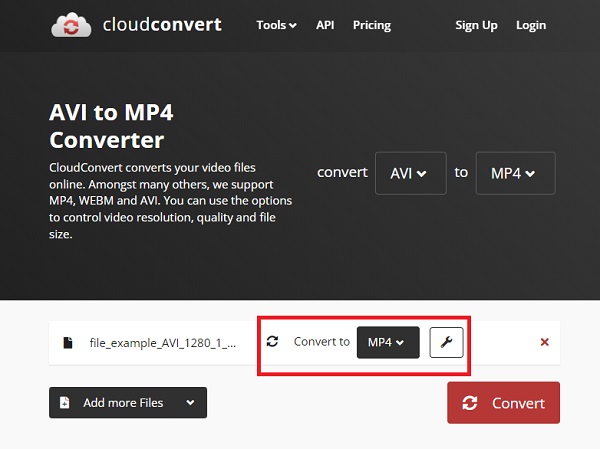
3. korakI konačno, gotovi ste! Kliknite na preuzimanje datoteka i vaša će se konvertirana datoteka automatski spremiti na vaš uređaj.
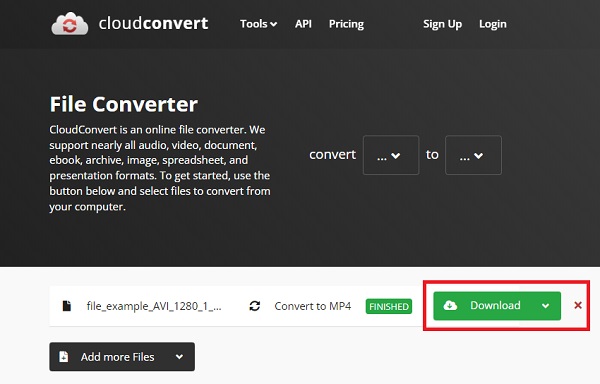
Dio 5: Kako pretvoriti AVI u MP4 putem FreeConverta
Što je FreeConvert? Dakle, FreeConvert je internetska stranica na kojoj možete pretvoriti video, slike, dokumente ili čak audio. Prednost ovog alata je u tome što ne morate instalirati nikakav softver ili registrirati račun; samo jednostavno potražite web stranicu. Ako je vaš problem pretvaranje AVI u MP4, pretvaranje datoteke jednostavno je kao ABC, ne morate brinuti o procesu. Nećete imati problema.
Koraci koje treba slijediti:
Korak 1Pretraživanje FreeConvert pronaći službenu web stranicu alata. Sada počnimo pretvaranje AVI u MP4! Najprije kliknite na Odaberite Datoteke i odaberite datoteku u koju želite pretvoriti. Također možete povući i ispustiti datoteku u sučelje; možete pretvoriti 20 datoteka u samo jednoj konverziji klikom na Dodaj više datoteka dugme.
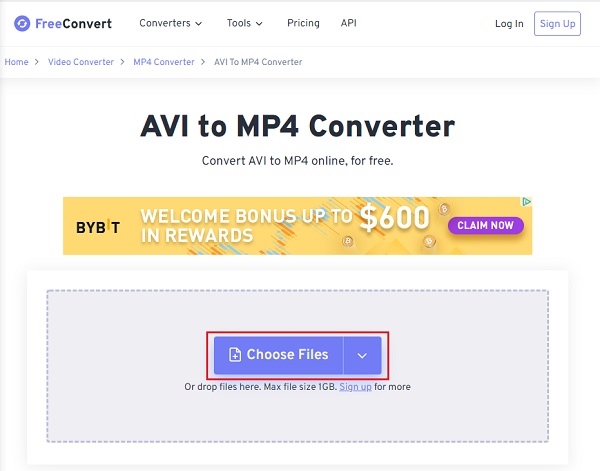
Korak 2Nakon što je datoteka dodana, sada kliknite na Izlaz opciju, a zatim odaberite MP4 format prema željenom formatu.
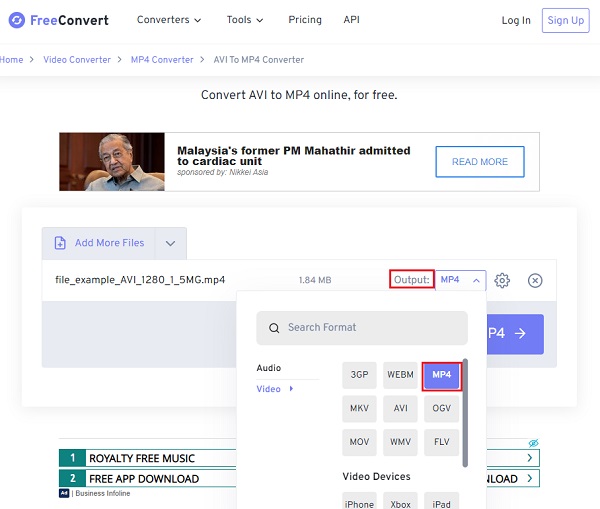
3. korakSkoro gotovo, sada dodirnite Pretvori u MP4 gumb za početak pretvaranja. Kada je postupak pretvorbe dovršen, dodirnite Preuzmite MP4 za spremanje konvertirane datoteke na vaš uređaj.
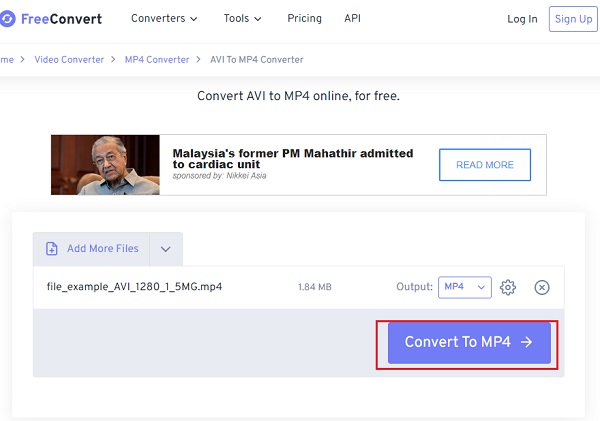
Dio 6: Često postavljana pitanja o tome kako pretvoriti AVI u MP4
-
Mogu li pretvoriti AVI u MP4 videozapise putem Handbrake-a?
Da, možeš. Handbrake podržava pretvaranje bilo kojeg videa u MP4, MKV i M4V formate. Najprije pokrenite program i odaberite željene AVI datoteke za otvaranje. Zatim možete prilagoditi izlazne postavke, uključujući format i kodeke. Na kraju kliknite gumb Start i pričekajte nekoliko minuta.
-
Je li MP4 datoteka manja od AVI?
Općenito, odgovor je da. Format MP4 poznat je po svojoj maloj veličini i visokoj kvaliteti. Ima veću stopu kompresije od AVI formata. Dakle, možete pretvoriti AVI u MP4 kako biste uštedjeli prostor za pohranu na računalu.
-
Kako reproducirati AVI datoteke na mom Android/iPhoneu?
Kao što je prije spomenuto, najlakši način za reprodukciju AVI datoteka na mobilnim telefonima je pretvaranje AVI u MP4 format, koji je kompatibilan s Android/iPhoneom. Štoviše, možete se osloniti i na aplikacije za AVI player, kao što su VLC Media Player, MX Player, Video Play All Format, itd.
Zaključak
To je to! Gore navedene su najprofesionalnije i najučinkovitije metode koje će vam pomoći da brzo pretvorite AVI u MP4. Ali ako želite osigurati kvalitetu i brzinu svoje pretvorbe, svakako isprobajte 4Easysoft Total Video Converter da biste se uvjerili. Nadamo se da smo vam pomogli s vašim problemom, nemojte se ustručavati kontaktirati nas za dodatna pitanja.
100% Sigurno
100% Sigurno



